Win10 सिस्टम को फॉर्मेट कैसे करें
आज के डिजिटल युग में, कंप्यूटर हमारे दैनिक जीवन और कार्य में एक अनिवार्य उपकरण बन गया है। हालाँकि, समय के साथ, सिस्टम धीमा हो सकता है या विभिन्न समस्याओं का अनुभव कर सकता है। इस बिंदु पर, सिस्टम को फ़ॉर्मेट करना और Windows 10 को पुनः इंस्टॉल करना एक प्रभावी समाधान हो सकता है। यह आलेख विस्तार से परिचय देगा कि Win10 सिस्टम को कैसे प्रारूपित किया जाए, और वर्तमान प्रौद्योगिकी रुझानों को बेहतर ढंग से समझने में आपकी सहायता के लिए पिछले 10 दिनों में गर्म विषय और गर्म सामग्री प्रदान की जाएगी।
1. पिछले 10 दिनों में चर्चित विषय और सामग्री
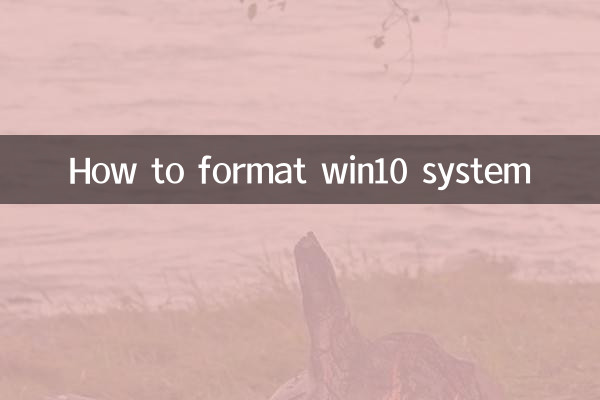
आपके संदर्भ के लिए निम्नलिखित प्रौद्योगिकियां और गर्म विषय हैं जिन पर पिछले 10 दिनों में इंटरनेट पर गर्मागर्म चर्चा हुई है:
| गर्म मुद्दा | ऊष्मा सूचकांक | मुख्य सामग्री |
|---|---|---|
| विंडोज 11 अपडेट | ★★★★★ | माइक्रोसॉफ्ट ने विंडोज 11 के लिए नवीनतम अपडेट जारी किया है, जो कई बग्स को ठीक करता है और प्रदर्शन को अनुकूलित करता है। |
| एआई प्रौद्योगिकी अनुप्रयोग | ★★★★☆ | चिकित्सा, वित्तीय और अन्य क्षेत्रों में कृत्रिम बुद्धिमत्ता के अनुप्रयोग ने व्यापक चर्चा शुरू कर दी है। |
| क्रिप्टोकरेंसी की अस्थिरता | ★★★☆☆ | बिटकॉइन की कीमतों में तेजी से उतार-चढ़ाव आया और बाजार की धारणा तनावपूर्ण हो गई। |
| 5जी नेटवर्क को लोकप्रिय बनाना | ★★★☆☆ | वैश्विक 5G नेटवर्क कवरेज में वृद्धि हुई है और उपयोगकर्ता अनुभव में सुधार हुआ है। |
2. Win10 सिस्टम फ़ॉर्मेटिंग चरण
Win10 सिस्टम को फ़ॉर्मेट करना और ऑपरेटिंग सिस्टम को पुनः इंस्टॉल करना निम्नलिखित चरणों में विभाजित किया जा सकता है:
1. महत्वपूर्ण डेटा का बैकअप लें
फ़ॉर्मेट करने से पहले, सभी महत्वपूर्ण फ़ाइलों और डेटा का बैकअप लेना सुनिश्चित करें। आप बैकअप के लिए बाहरी हार्ड ड्राइव, यूएसबी फ्लैश ड्राइव या क्लाउड स्टोरेज सेवा का उपयोग कर सकते हैं।
2. विंडोज 10 इंस्टॉलेशन मीडिया बनाएं
बूट डिस्क बनाने के लिए आपको कम से कम 8 जीबी की यूएसबी फ्लैश ड्राइव तैयार करनी होगी और माइक्रोसॉफ्ट की आधिकारिक वेबसाइट से विंडोज 10 मीडिया निर्माण टूल डाउनलोड करना होगा।
3. BIOS सेटिंग्स दर्ज करें
कंप्यूटर को पुनरारंभ करें, BIOS सेटअप इंटरफ़ेस दर्ज करें (आमतौर पर F2, F12 या Del कुंजी दबाएं), और USB फ्लैश ड्राइव से बूट करने के लिए स्टार्टअप अनुक्रम को समायोजित करें।
4. विंडोज 10 इंस्टॉल करना शुरू करें
तैयार स्टार्टअप डिस्क डालें, भाषा, समय और कीबोर्ड इनपुट सेटिंग्स का चयन करने के लिए ऑन-स्क्रीन संकेतों का पालन करें और फिर "अभी इंस्टॉल करें" पर क्लिक करें।
5. हार्ड ड्राइव को फॉर्मेट करें
इंस्टॉलेशन प्रकार चयन इंटरफ़ेस पर, "कस्टम: केवल विंडोज़ इंस्टॉल करें (उन्नत)" चुनें, फिर उस विभाजन का चयन करें जिसे स्वरूपित करने की आवश्यकता है, और "फ़ॉर्मेट" बटन पर क्लिक करें।
6. स्थापना पूर्ण करें
फ़ॉर्मेटिंग पूरी होने के बाद, असंबद्ध स्थान का चयन करें, एक नया विभाजन बनाने के लिए "नया" पर क्लिक करें, और फिर विंडोज 10 की स्थापना को पूरा करने के लिए संकेतों का पालन करें।
3. अक्सर पूछे जाने वाले प्रश्न
निम्नलिखित सामान्य समस्याएँ और समाधान हैं जिनका सामना उपयोगकर्ता Win10 सिस्टम को फ़ॉर्मेट करते समय कर सकते हैं:
| सवाल | समाधान |
|---|---|
| BIOS में प्रवेश नहीं कर सकता | कंप्यूटर ब्रांड के अनुरूप BIOS बटन की जाँच करें, कई बार प्रयास करें या मदरबोर्ड मैनुअल से परामर्श लें। |
| इंस्टॉलेशन मीडिया पहचाना नहीं गया है | बूट डिस्क को दोबारा बनाएं या USB डिस्क को बदलें। |
| प्रारूप विफल रहा | क्षति के लिए हार्ड ड्राइव की जाँच करें या डिस्क प्रबंधन टूल का उपयोग करके इसे फ़ॉर्मेट करने का प्रयास करें। |
4. सारांश
Win10 सिस्टम को फ़ॉर्मेट करना और ऑपरेटिंग सिस्टम को फिर से इंस्टॉल करना धीमे सिस्टम संचालन या क्रैश की समस्या को प्रभावी ढंग से हल कर सकता है। आप इस लेख के विस्तृत चरणों और FAQs के साथ इसे आसानी से कर सकते हैं। साथ ही, हाल के चर्चित प्रौद्योगिकी विषयों को समझने से आपको प्रौद्योगिकी विकास के रुझानों को बेहतर ढंग से समझने में भी मदद मिल सकती है।
यदि आपको ऑपरेशन के दौरान कोई समस्या आती है, तो Microsoft के आधिकारिक दस्तावेज़ को देखने या पेशेवर तकनीकी सहायता लेने की अनुशंसा की जाती है।
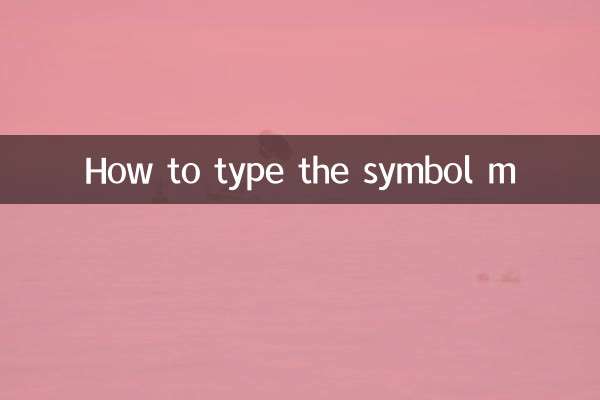
विवरण की जाँच करें

विवरण की जाँच करें